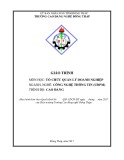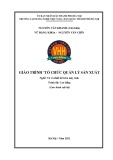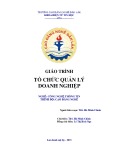BỘ NÔNG NGHIỆP VÀ PHÁT TRIỂN NÔNG THÔN
CỤC CHĂN NUÔI
TÀI LIỆU
HƯỚNG DẪN SỬ DỤNG DỊCH VỤ TRỰC TUYẾN MỨC ĐỘ 4
NHÓM THỦ TỤC QUẢN LÝ THỨC CHĂN NUÔI NHẬP KHẨU
(Dành cho cá nhân và doanh nghiệp)

Tài liệu hướng dẫn doanh nghiệp đăng ký tài khoản hoặc cập nhật thông tin tài khoản đã có
Trung tâm Tin học - Thống kê Trang 1/39
MỤC LỤC
PHẦN I. TỔNG QUAN .................................................................................................. 3
I. Các khái niệm về dịch vụ hành chính công, dịch vụ công trực tuyến các mức ....... 3
PHẦN II. CÁC BƯỚC ĐĂNG KÝ TÀI KHOẢN MỚI HOẶC CẬP NHẬT THÔNG
TIN TÀI KHOẢN ĐÃ CÓ .............................................................................................. 3
I. Bước 1: Cài đặt công cụ Chữ ký số.......................................................................... 3
I.1. Cài đặt trình điều khiển USB chữ ký số:........................................................... 3
I.2. Cài đặt công cụ ký số Esign: ............................................................................. 6
II. Bước 2: Cắm USB ký số và mở ứng dụng công cụ ký số Esign trên máy tính ...... 8
III. Bước 3: Đăng ký tài khoản mới hoặc cập nhật thông tin tài khoản ...................... 9
III.1. Doanh nghiệp Đăng ký tài khoản mới ............................................................ 9
III.2. Cập nhật thông tin tài khoản đã có trên hệ thống ......................................... 13
PHẦN III. TẠO LẬP VÀ GỬI HỒ SƠ TRỰC TUYẾN .............................................. 17
I. Thủ tục Đăng ký TACN nhập khẩu được phép lưu hành tại Viêt Nam ................. 17
I.1. Bước 1: Đăng nhập vào hệ thống .................................................................... 17
I.2. Bước 2: Lựa chọn thủ tục cần thực hiện ......................................................... 17
I.3. Bước 3: Tạo lập hồ sơ trực tuyến .................................................................... 18
I.4. Bước 4: Nhập thông tin chủ Hồ sơ.................................................................. 18
I.5. Bước 5: Nhập thông tin các giấy chứng nhận. ................................................ 19
I.6. Bước 6: Nhập chi tiết hồ sơ ............................................................................. 20
I.7. Bước 7: Đính kèm tài liệu khác ...................................................................... 25
II. Thủ tục Đăng ký lại TACN nhập khẩu được phép lưu hành tại Viêt Nam .......... 26
II.1. Bước 1: Đăng nhập vào hệ thống .................................................................. 26
II.2. Bước 2: Lựa chọn thủ tục cần thực hiện ........................................................ 26
II.3. Bước 3: Tạo lập hồ sơ trực tuyến .................................................................. 27
II.4. Bước 4: Nhập thông tin chủ Hồ sơ ................................................................ 28
II.5. Bước 5: Nhập thông tin sản phẩm. ................................................................ 28
II.6. Bước 6: Đính kèm tệp hồ sơ .......................................................................... 30
III. Thủ tục Thay đổi thông tin đăng ký TACN nhập khẩu được phép lưu hành tại
Viêt Nam .................................................................................................................... 30
III.1. Bước 1: Đăng nhập vào hệ thống ................................................................. 30
III.2. Bước 2: Lựa chọn thủ tục cần thực hiện....................................................... 31

Tài liệu hướng dẫn doanh nghiệp đăng ký tài khoản hoặc cập nhật thông tin tài khoản đã có
Trung tâm Tin học - Thống kê Trang 2/39
III.3. Bước 3: Tạo lập hồ sơ trực tuyến ................................................................. 32
III.4. Bước 4: Nhập thông tin chủ Hồ sơ ............................................................... 32
III.5. Bước 5: Nhập thông tin sản phẩm. ............................................................... 33
III.6. Bước 6: Đính kèm tệp hồ sơ ......................................................................... 35
PHẦN IV. QUẢN LÝ THÔNG TIN HỒ SƠ ĐÃ GỬI ................................................ 36

Tài liệu hướng dẫn doanh nghiệp đăng ký tài khoản hoặc cập nhật thông tin tài khoản đã có
Trung tâm Tin học - Thống kê Trang 3/39
PHẦN I. TỔNG QUAN
I. Các khái niệm về dịch vụ hành chính công, dịch vụ công trực tuyến
các mức
– Theo Nghị định số 43/2011/NĐ-CP ngày 13/6/2011 của Chính phủ chúng ta
có những khái niệm về dịch vụ hành chính công, dịch vụ công trực tuyến các mức như
sau:
– 1. Dịch vụ hành chính công: là những dịch vụ liên quan đến hoạt động thực
thi pháp luật, không nhằm mục tiêu lợi nhuận, do cơ quan nhà nước có thẩm quyền cấp
cho tổ chức, cá nhân dưới hình thức các loại giấy tờ có giá trị pháp lý trong các lĩnh
vực mà cơ quan nhà nước đó quản lý. Mỗi dịch vụ hành chính công gắn liền với một
thủ tục hành chính để giải quyết hoàn chỉnh một công việc cụ thể liên quan đến tổ
chức, cá nhân.
– 2. Dịch vụ công trực tuyến: là dịch vụ hành chính công và các dịch vụ khác
của cơ quan nhà nước được cung cấp cho các tổ chức, cá nhân trên môi trường mạng:
a) Dịch vụ công mức độ 1: là dịch vụ bảo đảm cung cấp đầy đủ các thông tin
về thủ tục hành chính và các văn bản có liên quan quy định về thủ tục hành
chính đó.
b) Dịch vụ công mức độ 2: là dịch vụ công trực tuyến mức độ 1 và cho phép
người sử dụng tải về các mẫu văn bản và khai báo để hoàn thiện hồ sơ theo
yêu cầu. Hồ sơ sau khi hoàn thiện được gửi trực tiếp hoặc qua đường bưu điện
đến cơ quan, tổ chức cung cấp dịch vụ.
c) Dịch vụ công mức độ 3: là dịch vụ công trực tuyến mức độ 2 và cho phép
người sử dụng điền và gửi trực tuyến các mẫu văn bản đến cơ quan, tổ chức
cung cấp dịch vụ. Các giao dịch trong quá trình xử lý hồ sơ và cung cấp dịch
vụ được thực hiện trên môi trường mạng. Việc thanh toán lệ phí (nếu có) và
nhận kết quả được thực hiện trực tiếp tại cơ quan, tổ chức cung cấp dịch vụ.
d) Dịch vụ công mức độ 4: là dịch vụ công trực tuyến mức độ 3 và cho phép
người sử dụng thanh toán lệ phí (nếu có) được thực hiện trực tuyến. Việc trả
kết quả có thể được thực hiện trực tuyến, gửi trực tiếp hoặc qua đường bưu
điện đến người sử dụng.
PHẦN II. CÁC BƯỚC ĐĂNG KÝ TÀI KHOẢN MỚI HOẶC
CẬP NHẬT THÔNG TIN TÀI KHOẢN ĐÃ CÓ
I. Bước 1: Cài đặt công cụ Chữ ký số
I.1. Cài đặt trình điều khiển USB chữ ký số:
Người dùng tải trình điều khiển USB ký số tương ứng với phiên bản Windown
mình đang sử dụng theo địa chỉ bên dưới:

Tài liệu hướng dẫn doanh nghiệp đăng ký tài khoản hoặc cập nhật thông tin tài khoản đã có
Trung tâm Tin học - Thống kê Trang 4/39
– Đối với win 64-bit: http://portal.ca.gov.vn/KnowledgeSharing/TaiPhanMem/gca01-
client-v2-x64-8.3.msi
– Đối với win 32-bit: http://portal.ca.gov.vn/KnowledgeSharing/TaiPhanMem/gca01-
client-v2-x32-8.3.msi
Tiếp theo, người dùng tiến hành cài đặt trình điều khiển USB bằng cách bấm
chuột trực tiếp vào file cài đặt vừa tải xuống và bấm nút Run
Người dùng bấm nút Next để tiếp tục quá trình cài đặt